社内承認用の書類やプレゼン資料などのPDFファイルを直接編集したい方や、業務効率向上やペーパーレス化を推進するPDF編集ソフトをお探しの方へ。有料のPDF編集ソフト(サブスク版・買い切り版)でできることや価格帯、タイプと選び方、比較ポイント、おすすめのソフトをご紹介します。
PDF編集ソフトとは、PDFファイルのテキスト修正や画像差し替え、変換・結合などの編集操作を行うソフトウェアです。Wordで作ったテキストをPDFに変換して改変を防いだり、Wordに直すことなくPDFのまま直接修正したり、複数のファイルを一つに結合したり、様々な使い道があります。
無料のPDF編集ソフトでも、「変換・結合」「テキストや画像の追加」など、ある程度の編集作業は可能です。しかし、「既存のPDFテキストを書き換える(直接編集)」といった、自由度の高い操作に対応したソフトはほとんどありません。
有料版のPDF編集ソフトであれば、高度な編集作業のほか、テキストデータに変換するためのOCR機能、改正電帳法に対応するためのタイムスタンプ機能や、同じ処理を自動化できるバッチ処理機能などを搭載。単なるPDF編集にとどまらず、幅広い業務を円滑化する装置として機能します。
有料版のPDF編集ソフトの価格や利用料は、後述するタイプやサービスによって大きく異なります。それぞれのタイプ別の価格の目安は以下です。
①サブスクタイプ…月額1,000〜3,000円と安価。中には1,000円を下回るサービスも。
②買い切りタイプ…10,000円〜30,000円程度。一度購入すれば、追加費用は不要。
中にはサブスクと買い切り、両方のプランを提供しているソフトもあります。詳細と金額の一覧は、記事中盤の「PDF編集ソフトのタイプと選び方」をご覧ください。
本記事では、有料版のPDF編集ソフトについて、機能や選定のポイントなどを紹介し、記事後半ではタイプ別のサービス紹介を行っています。今すぐツールの選定に移りたい方は、以下にお進みください。
有料版PDF編集ソフトの基本機能やプラスアルファの機能として、主に以下が挙げられます。
PDFファイルのテキストや画像を直接編集できる機能。既存テキストの編集に加え、テキスト・画像の追加、ページの差替・変更、複数のPDFファイルの結合などもできます。ただし、有料ソフトであっても、下位プランでは直接編集に対応していない場合もあるので、事前に確認が必要です。
PDFファイルをPowerPointやWord、HTML、プレーンテキストといった別のファイル形式に変換する機能。ファイル形式を変換することで、修正範囲が広い場合でも作業をスムーズに進められます。PNGやJPG、TIFFといった画像形式で出力できる機能も便利です。
WordやExcelでファイルをPDF化する場合、変換時にフォントが代替されてしまうことも。有料版ソフトであれば、フォントを埋め込んだ状態でPDF化できるほか、異なる形式の複数ファイルを一括PDF化できます。
PDFファイルのページ削除・追加・入れ替えといった編集ができる機能。ページの統合や分割はもちろん、ページの回転や用紙サイズ変更、トリミングなどもできます。
PDFファイルを暗号化してパスワードを設定し、閲覧や編集などの操作を制限することで、情報漏えいやファイルの改ざんを防止する機能。デジタル署名機能があるソフトであれば、ファイル作成者の証明にも役立ちます。
紙の書類をスキャンしてPDF化した際に、画像内の文章をテキストデータとして読み込んだり、歪みを検出・修正したりする機能。検出したテキストデータを透明テキスト(全文検索用に利用される目に見えないテキストデータ)として、PDFファイルに付与できるソフトもあります。
何度も繰り返す処理を自動化したり、複数の作業を1つのフローとしてまとめたりする機能。定型処理が多い場合に、大幅な業務効率化につながります。
Office系ソフトやJPGといったメジャーなファイル形式に加えて、EPUBやGIF、BMPなど、多様な形式の変換に対応しているソフトもあります。マイナーなファイル形式を扱うことが多い場合は、変換できるファイル形式をチェックしておくと安心です。
有料のPDF編集ソフトは、ライセンス体系を基準として「①サブスクタイプ」「②買い切りタイプ(ダウンロード版、インストール版)」に分けられます。各タイプの特徴と、価格の目安を解説します。
月額制を中心に、固定料金で予算管理が行いやすいタイプ。買い切り版よりも初期費用を抑えやすく、低価格で継続的に利用しやすい点がメリットです。月額・年額費用はソフトによって大きく異なるため、必須機能から自社に適したソフトを見極めることをおすすめします。
サブスクタイプに該当するサービスと主な有料プランは以下の通りです。記事後半ではそれぞれのソフトについても紹介しています。興味のある方はそちらも参考にしてください。
| サービス名 | 価格 |
|---|---|
| Adobe Acrobat | 月額2,380円/ID(法人向け・Acrobat Proグループ版の場合) |
| Smallpdf | 月額1,013円/ユーザー(Proプランの場合) |
| PDF Guru | 要問い合わせ |
一度ソフトを購入すれば、追加費用の発生が不要となるタイプ。長期的にPDF編集ソフトを利用する場合は、買い切り版の方がコストを抑えることができます。
買い切りタイプのサービスと、主な有料プランは以下です。
| サービス名 | 価格 |
|---|---|
| PDF-XChange | 13,530円/ライセンス(PDF-XChange Editorの場合) |
| KINGSOFT PDF Pro | 買い切り7,980円/ID |
| JUST PDF 6 | 要問い合わせ |
中には以のように、サブスクと買い切り両方に対応したソフトもあります。まずはサブスク版を使ってみて、使い勝手がよければ買い切りに切り替えるのも一手です。
| サービス名 | 価格 |
|---|---|
| Foxit PDF Editor |
|
| Wondershare PDFエレメント |
|
| MobiPDF |
|
| いきなりPDF |
|
| PDF Expert |
|
基本機能やライセンス体系を確認した上で、以下のポイントにも着目しながら比較検討することで、自社にとって最適なPDF編集ソフトを見つけられるでしょう。
まず確認すべきは、改正電子帳簿保存法への対応です。タイムスタンプや電子署名といった機能が備わっている編集ソフトを選べば、業務効率化だけでなくペーパーレス化の推進にも役立ちます。
とはいえ多くの編集ソフトが電子署名に対応。「Adobe Acrobat」や「Foxit PDF Editor」などは、タイムスタンプにも対応しています。
ファイル形式を変換する際、テキストフォントやレイアウト以外の要素をどこまで再現できるかは、ソフトによって異なります。
特にExcelファイルをPDF化する場合、セルの結合や計算式といった要素の再現は難しく、中には高度な変換に対応していないソフトも。ExcelをPDF変換することが多い場合は、「PDF-XChange」や「Adobe Acrobat」のように、計算式を維持したまま変換できるソフトがおすすめです。
テキストがアウトライン化されていたり、文字や図形の一部が「注釈」で作られていたりするPDFファイルは、WordやExcelなどの形式に変換できず、テキストデータの読み取りにも対応していません。
OCR処理に対応しているソフトを選べば、PDFファイルを一度ピクセル画像に変換したあとに、OCR処理ができるようになります。処理済みの画像からテキストデータを抽出したり、注釈データを含めてファイルを変換したりできるため、検索や分析などのデータ活用にも有用です。
「PDF-XChange」や「Wondershare PDFエレメント」「PDF Expert」など、本記事で取り上げる多くの編集ソフトがOCR処理機能を搭載しています。
一般的にPDFにはページ数やサイズの制限がないため、Excelやシステムで自動生成したPDFが時には数万ページにわたることも。更に、高解像度の画像を使用しているとファイルサイズが大きくなってしまい、大容量の保管スペースを必要とする恐れもあります。
編集ソフトを活用すれば、PCやスマホへの負荷を最小限に抑えながらPDFを操作できます。容量が大きいPDFを低負荷で作成・編集したい場合は、「PDF-XChange」がおすすめ。クオリティを維持しながら圧縮の割合をカスタマイズできる「MobiPDF」のようなソフトも、大容量のPDFファイルを効率的に扱う上で有用です。
リンクボタンなどにリンク先を設定して、Webサイトのようにページ間の移動する、といった編集をPDFに加えることもできます。しかし、ページ数や並び順をもとにアンカー設定を行うと、ページ編集のたびに手作業でリンク設定を修正しなければいけません。
「PDF-XChange」のように、PDF内にアンカー(飛び先)を挿入して、そこに移動させる「既定移動先」機能があれば、リンク情報の管理・編集が効率化できます。
活用が進むQRコードをPDF編集ソフト内で生成できれば、作業効率化につながります。「PDF-XChange」や「いきなりPDF」などで、QRコード生成機能を利用可能です。
スマホやタブレットでPDFを編集できれば、外出先や移動中など、場所や時間を問わず書類・資料のチェック作業ができるように。急ぎ案件の対応や社外で作業することが多い場合は、モバイル端末からPDFの編集ができる「Adobe Acrobat」や「PDF Expert」のようなソフトがおすすめです。
Windows PCにしか対応していない編集ソフト・プランもあるため、Macユーザーが多い場合は、Macへの対応可否をチェックしておくと安心です。
Mac対応の編集ソフトとして、「Adobe Acrobat(proプラン)」や「Wondershare PDFエレメント」「MobiPDF(Ultimateプラン)」のほか、Apple製品での使用に特化した編集ソフト「PDF Expert」があります。
他言語を使った書類を扱う機会が多い場合は、対応しているソフトを選びましょう。たとえば「いきなりPDF」なら、高性能なOCRエンジン搭載で、漢字とアルファベットが入り交じった文章をテキスト化できます。そのほか、中国語(簡体字/繁体字)や韓国語を読み取った上で、高精度なレイアウトの再現も可能に。
「Wondershare PDFエレメント」は20カ国以上の言語に対応しており、OCR機能を使った文字認識や翻訳機能を搭載。外国語で書かれたPDFファイルを翻訳し、自国語で編集、その文章を再翻訳する、といった使い方もできます。
ここからは、サブスクタイプのPDF編集ソフトをご紹介します。
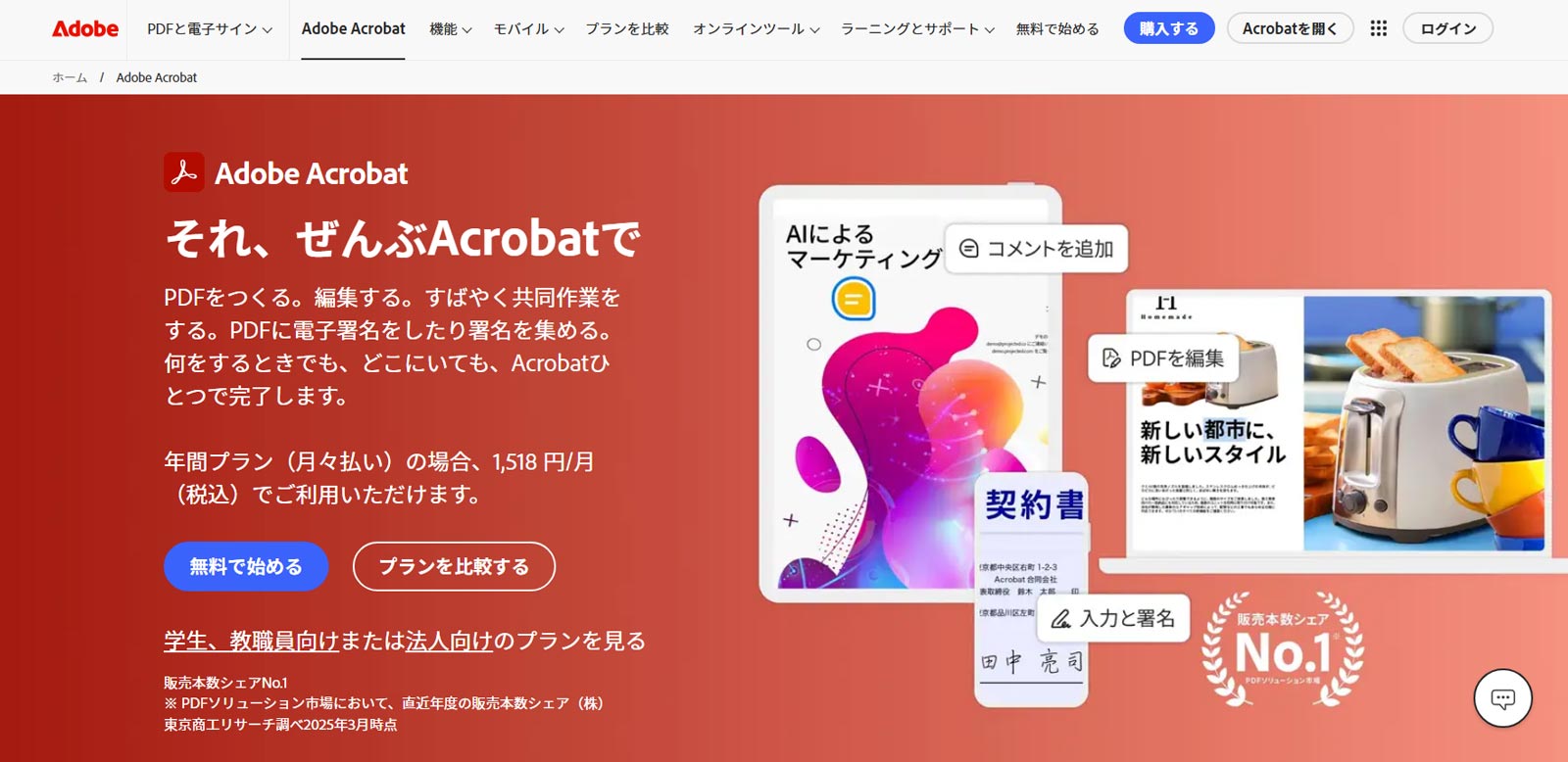
(出所:Adobe Acrobat公式Webサイト)
無料のPDF閲覧ソフト「Acrobat Reader」を提供するAdobe社が運営。PDFの作成・編集、他形式への書き出し、署名、ページ編集、モバイル端末からの閲覧・編集など、あらゆる機能を網羅的にカバーしている。
Office系ソフトはもちろん、JPGやHTMLなどほぼすべての形式のファイルをPDFに変換できるほか、スキャン画像にOCR処理をして、テキストデータ付きのPDFを作成することも可能。列やレイアウト、書式などを維持したまま、PDFから他形式へ変換できる。
バッチ処理やISO規格に準拠したPDF変換、アクセシブルなPDF作成など、次々に新機能が追加されている点も魅力。電子契約・署名に対応し、電子サインも無制限で利用できるため、ペーパーレス化に役立つ。
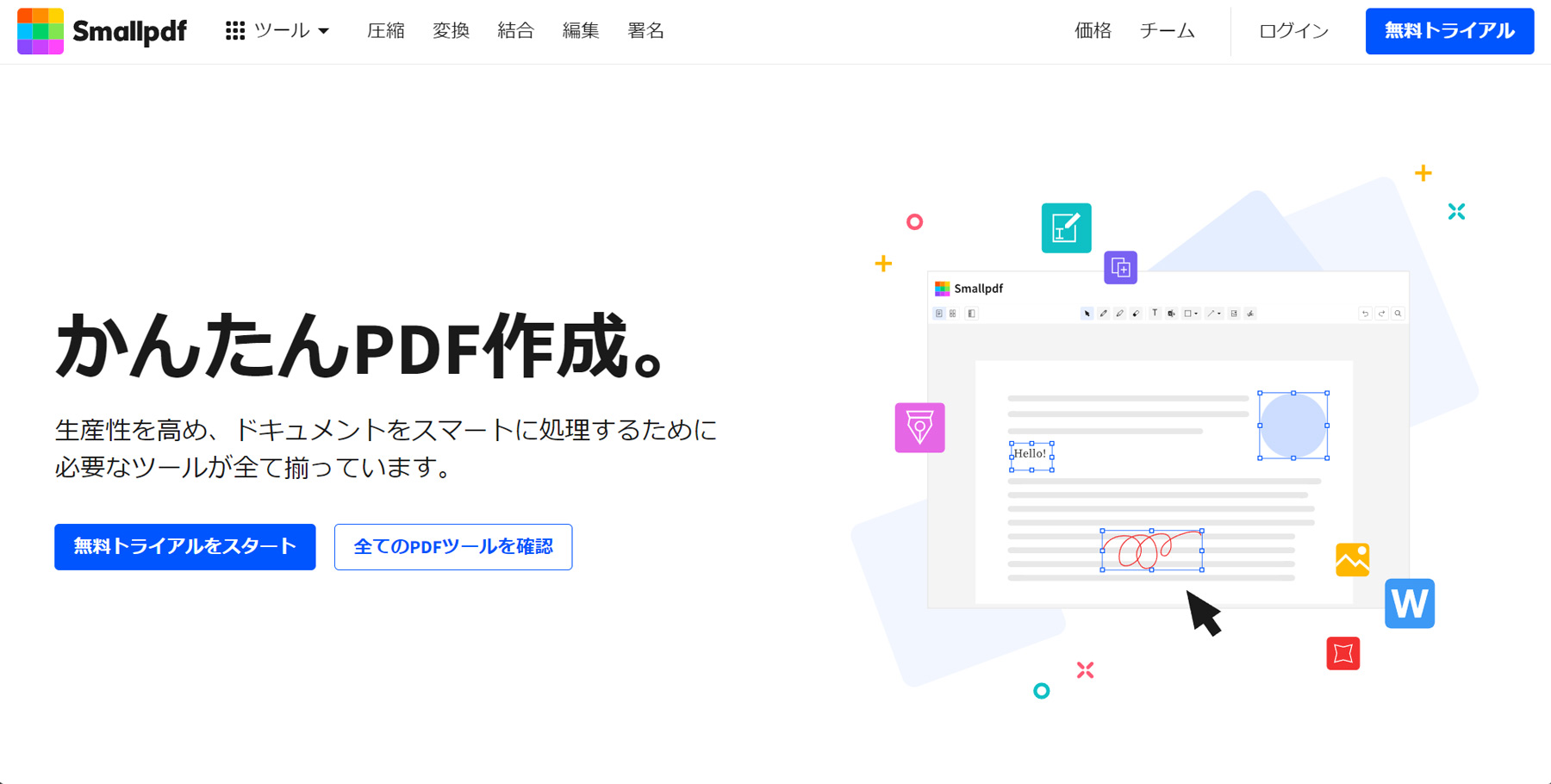
(出所:Smallpdf公式Webサイト)
20種類以上のPDFツール機能を搭載し、40カ国語以上に対応した編集サービス。Office系ソフトの変換から、JPG、GIF、BMP、PNG、TIFFファイルまで、画像変換にも対応。品質を維持しながら軽いPDFファイルへ圧縮でき、ファイルを暗号化してパスワードもかけられる。
直感的な操作で、誰でもすぐに編集できる使いやすさもポイント。モバイルアプリ(iOS/Android)の利用で、外出先から手軽にPDFを編集できる。Windows版デスクトップアプリなら、オフライン環境でも利用でき、業務効率向上が見込める。
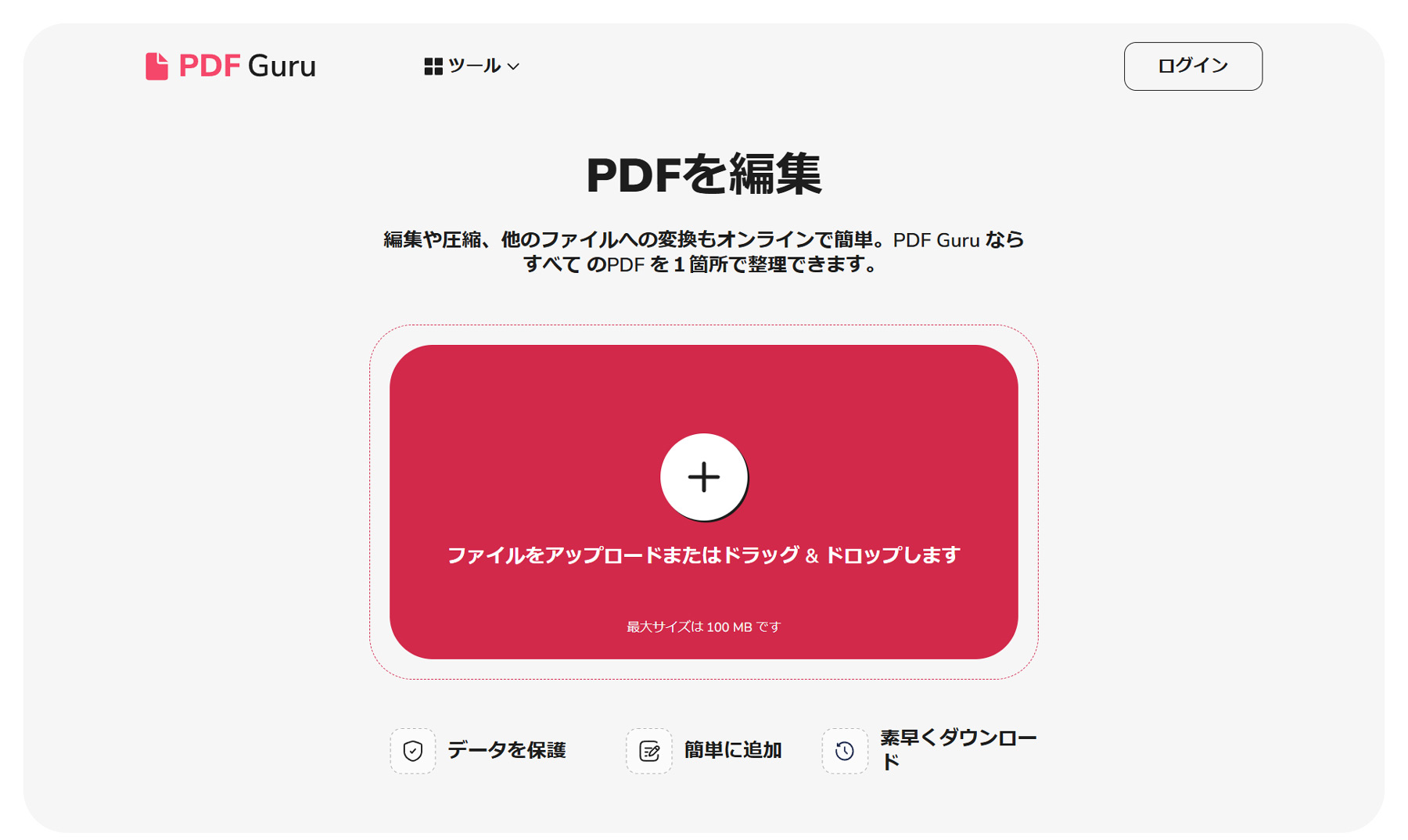
(出所:PDF Guru公式Webサイト)
ドラッグ&ドロップだけで編集開始できる、使い勝手の良いオンラインPDF編集サイト。アプリや拡張機能をダウンロードする必要がなく、シンプルな編集画面で直感的に操作できる。圧縮・結合はもちろん、デジタルのテキストデータ変換もワンクリックで完結。スキャンした文章のOCR読み取りにも対応している。
ダッシュボード画面も搭載しており、過去のPDF編集履歴を一覧で確認できる。料金は月額定額制でデータ量も無制限のため、会社でPDFデータの一元管理をするプラットフォームとしても活用できる。
続いて、サブスクと買い切りの両方に対応したPDF編集ソフトをご紹介します。
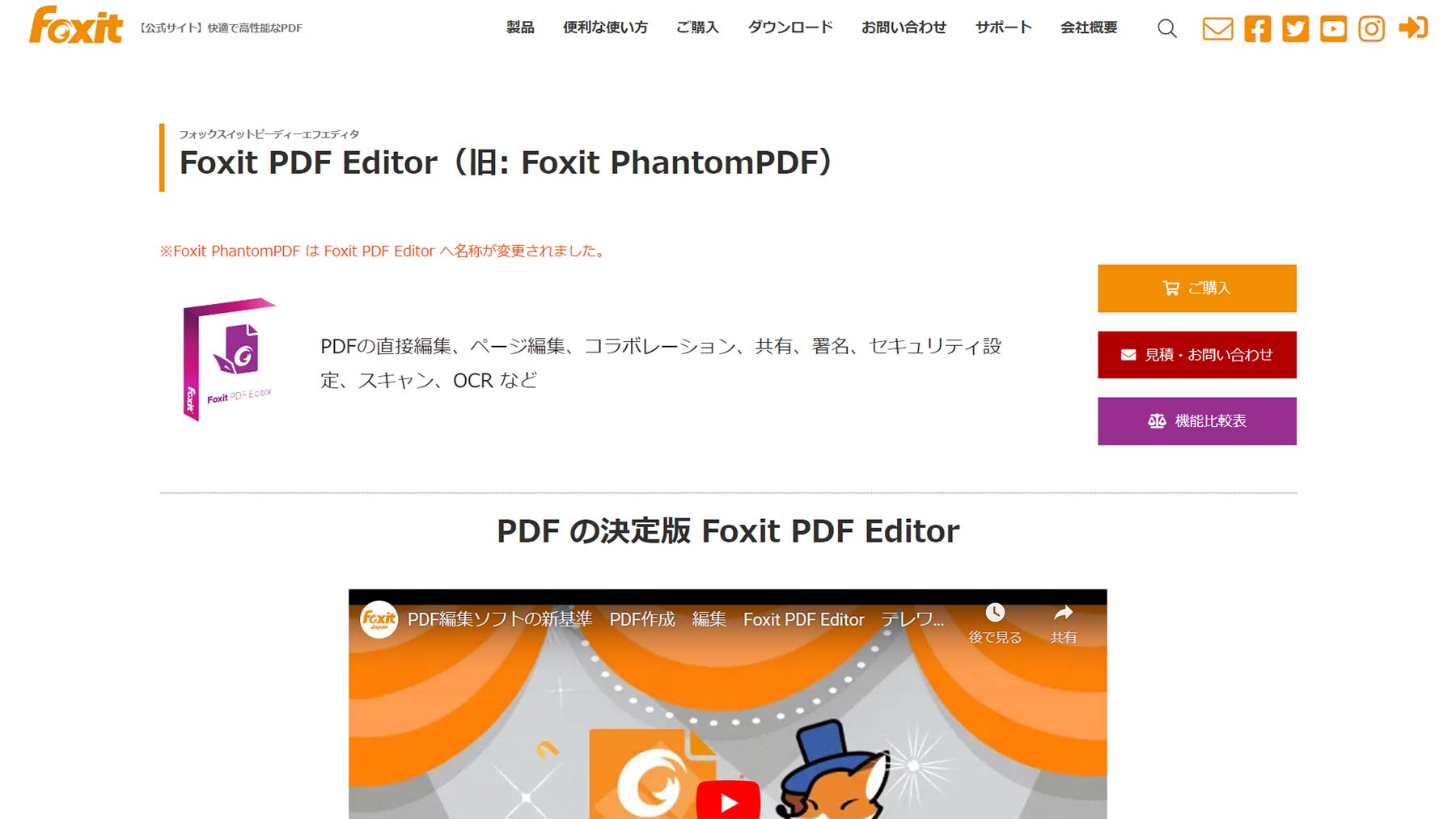
(出所:Foxit PDF Editor公式Webサイト)
エンタープライズ企業の要求に応える、豊富な機能やセキュリティ性能を持つPDF編集ソフト。Office系ソフトやMicrosoft OutlookからのPDF作成、PDFファイルからOffice系形式やHTML、画像への変換に対応。そのほかにも、PDFの直接編集、ページ編集、コラボレーション、共有、署名、スキャン、OCR処理といった機能を備える。
パスワードや証明書によるPDFファイルの暗号化およびアクセス許可設定など、優れたセキュリティ性も魅力。上位バージョンには、墨消しや白塗りによるデータの完全削除、RMS保護の一括適用といった機能を搭載している。
Mac向け、Windows向けにそれぞれサブスク版、買い切り版を展開しているほか、タイムスタンプサービスや「Microsoft Office 365」版なども提供。最新版の「買い切り版(v14)」と「サブスク版(2025.2)」では、AIアシスタントによる文章の要約・読み上げ機能などを備えている。
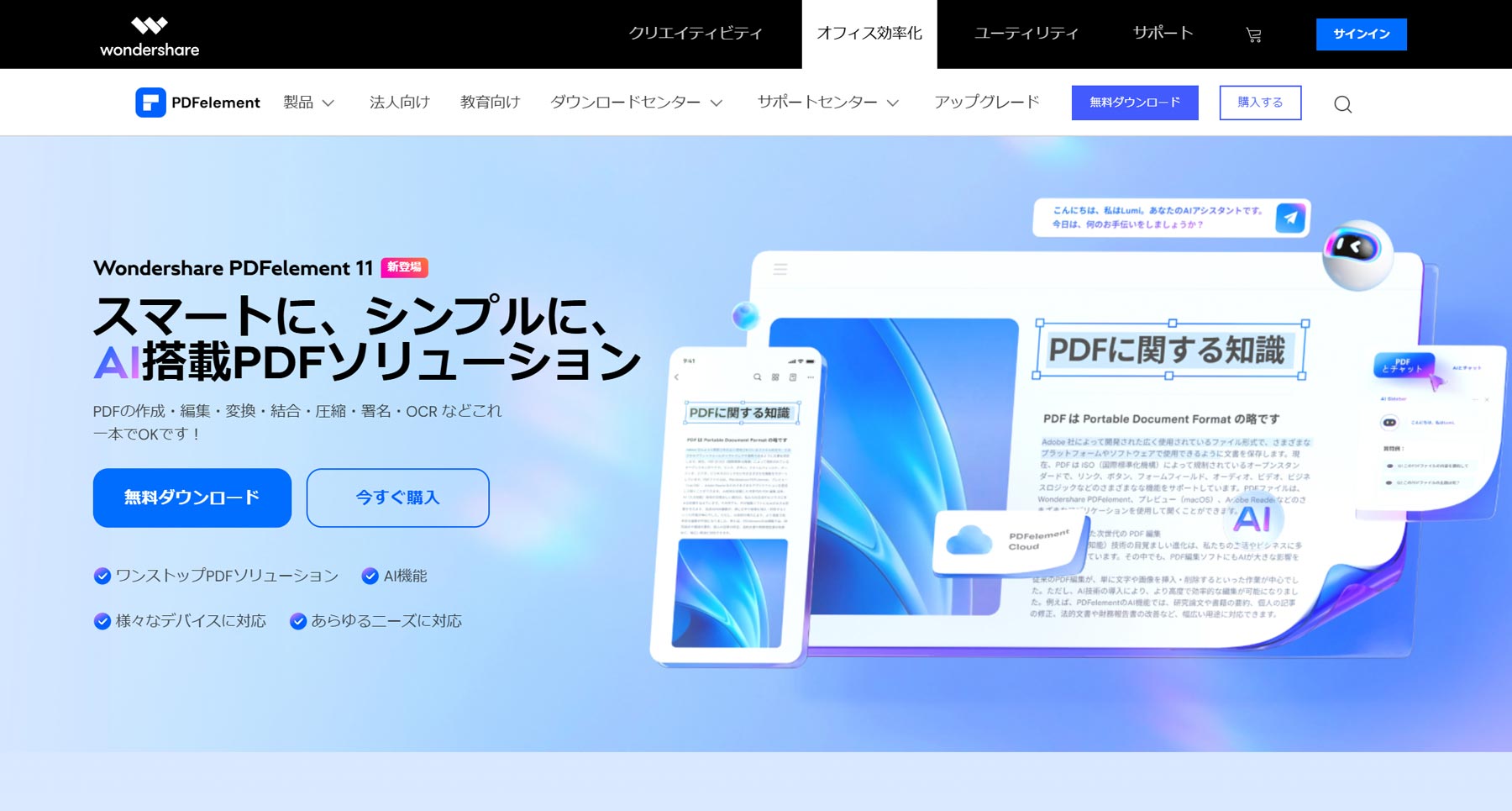
(出所:Wondershare PDFエレメント公式Webサイト)
PDFの作成、編集、変換、結合、圧縮、署名、OCRなどに対応したオールインワンのPDF編集ソフト。行政・金融機関やヘルスケア、教育など、様々な業界で導入されている。
Office系ソフトに加え、JPG・PNGなどの画像形式、テキストファイルのPDF変換が可能。メモやテキストのコメント追加、ハイライト・下線の追加、特定のテキストの削除といった注釈など、利便性の高い機能を搭載。直接リンク挿入や透かしの追加などは、資料管理に役立つ。AIアシスタント「Lumi」を備え、PDF文書の要約、意味の解釈、文書の校正や書き換えも容易。
セキュリティ面も充実しており、パスワードによるPDFファイルの保護、電子署名の設定、墨消しによる機密情報の削除などがそろう。26カ国語の文字認識や翻訳機能もカバーし、Windows、Mac、iOS、Androidに対応。
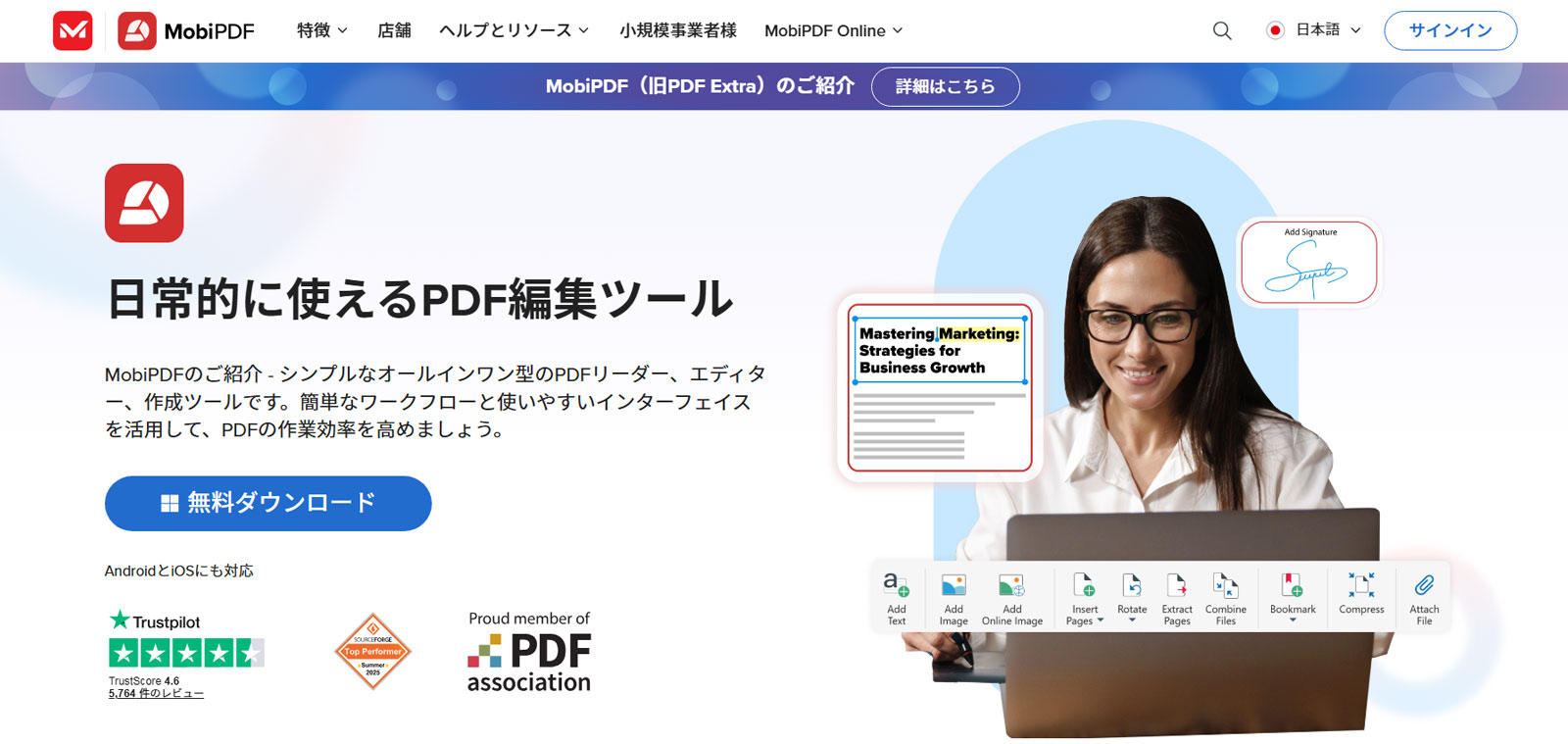
(出所:MobiPDF公式Webサイト)
PDFの編集・作成、変換、記入・署名、注釈入れ、整理・圧縮、暗号化などに対応した編集ソフト。WordやExcel、PowerPoint、画像ファイルなどからPDFを作成・変換でき、PDFファイルから電子書籍(EPUBフォーマット)への変換も可能。ビジネス版のUltimateプランは、Win・iOS・Android OSに対応しているほか、100GBのストレージを利用したファイル共有・コラボレーションにも強みを持つ。パスワードによるPDF保護機能も搭載。
デジタル署名やタイムスタンプの付与にも対応。オフィスのDX推進・ペーパーレス化に役立つ。
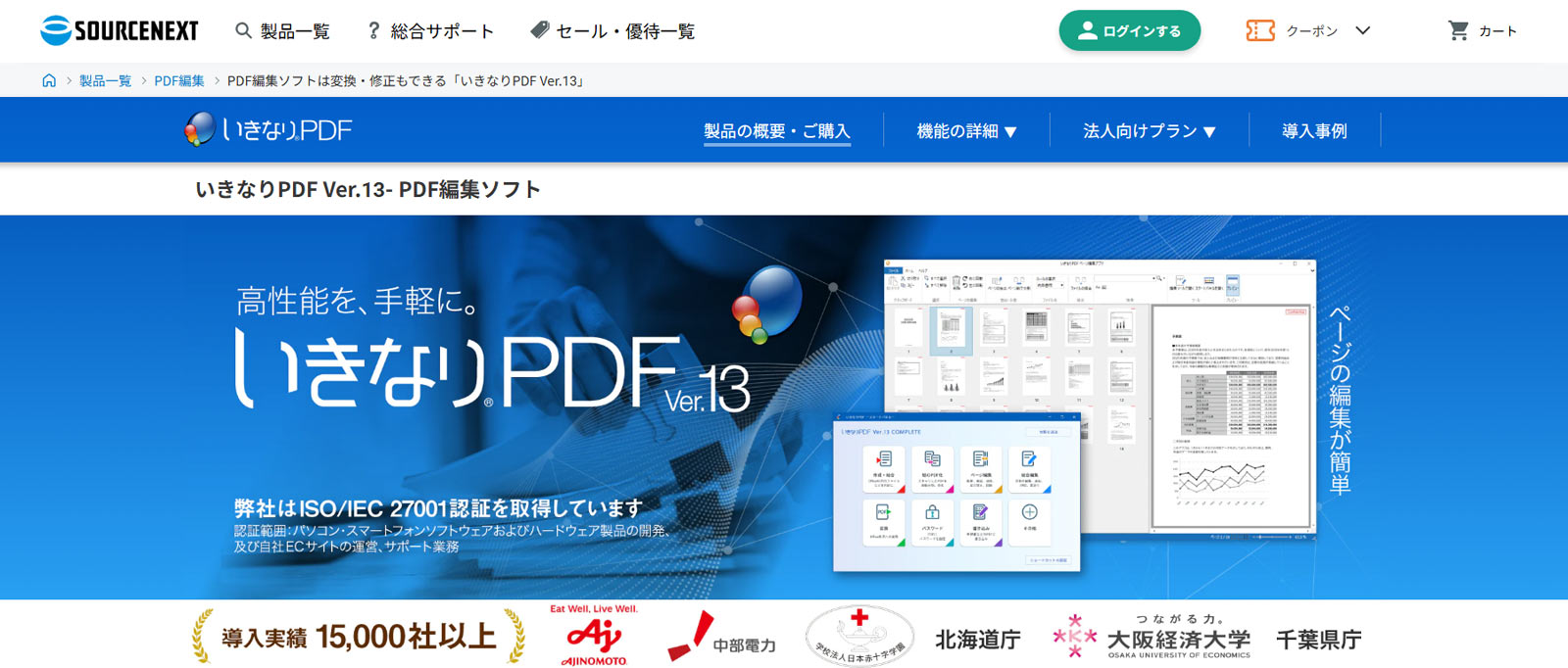
(出所:いきなりPDF公式Webサイト)
シリーズ累計販売本数360万本突破、15,000社以上で導入されている、高機能で低価格のPDF編集ソフト。PDFの編集やコメント書き込み、他形式への変換、デジタル署名といった機能を搭載。テレワーク環境での書類チェック・承認、改正電子帳簿保存法への対応など、社内のDX推進に役立つ機能も充実している。
墨塗りによる機密情報保護や、テキストフィールドの自動割付、画像貼り付け、ページ内でのレイヤー分けなど、高度な編集も可能。申請書などの記入欄には自動でテキストボックスを作成でき、2回目以降に同じ内容を入力する際はAIが自動で入力する。
メモリ使用量を抑えた独自の高速ビューアも特徴。PDFの閲覧やテキスト検索を、サクサク軽快な操作で進められる。
ここでは、買い切り版に限定したPDF編集ソフトをご紹介します。
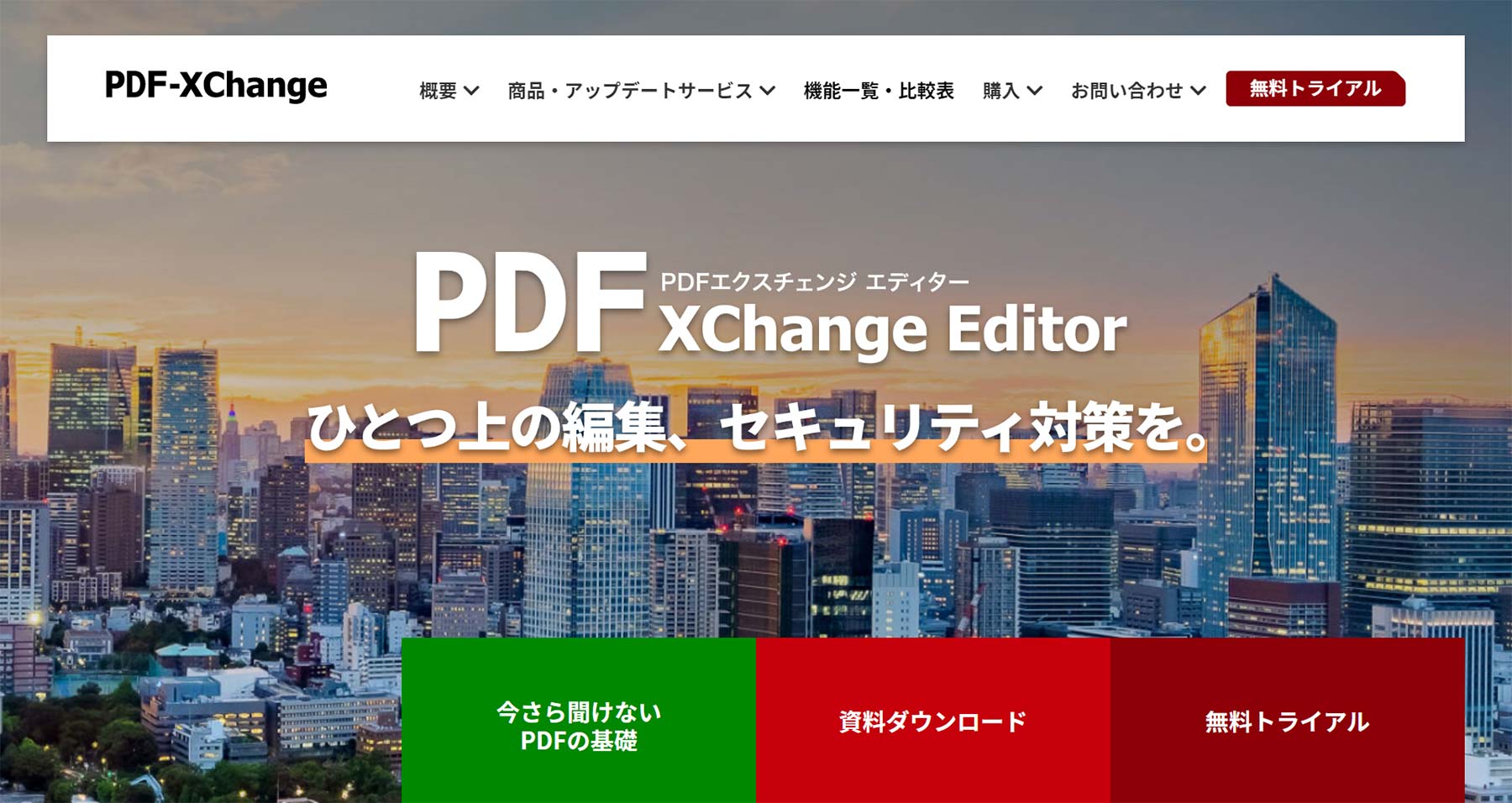
(出所:PDF-XChange公式Webサイト)
軽快な動作と多彩な機能が特徴の多機能型PDF統合ソフトシリーズ。PDFの作成から編集、コメントの入力、変換、高速閲覧、OCR処理など、ビジネスシーンで欠かせない機能が豊富にそろう。オンライン上にファイルを保存、管理、共有できるため、リモートワークを推進する環境下でも導入しやすい。
PDFからWord、Excel、PowerPointなどへの変換はもちろん、拡張OCR(EOCR)機能による部分検出、画像の歪み検出・修正、「透明テキスト」の付与といった高度な操作にも対応。PDFをExcelファイルに変換する際、レイアウトや文字、表データを保持できる機能も便利だ。
スタンダードモデルの「Editor」、高性能のOCR変換やファイル比較を備えた「Editor Plus」、全機能を搭載した「PRO」の3種を展開。国内であればライセンス数を気にせず使える「無制限ライセンス」も提供している。
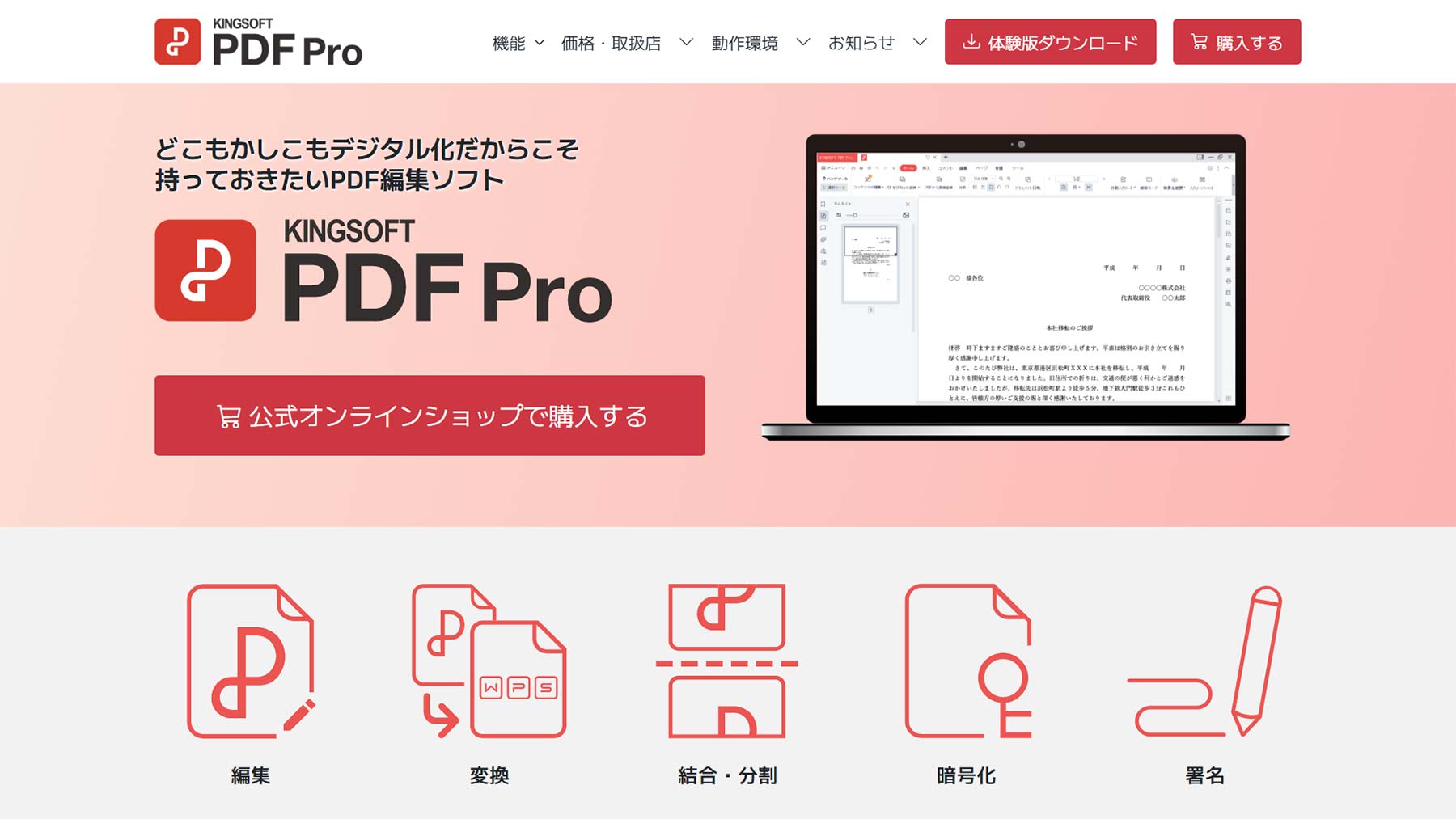
(出所:KINGSOFT PDF Pro公式Webサイト)
PDFの編集やファイル変換、統合・分割、暗号化、電子署名などの機能を持つPDF編集ソフト。Office系ファイルのほか、JPG・PNG・TIFFといった画像ファイルへの変換に対応。暗号化機能では、PDFを開くときの「読み取りパスワード」、編集を許可する「編集パスワード」をそれぞれ設定でき、不正アクセスや情報漏えいの防止に役立つ。オプション機能を使えば、「印刷」「コピー」など編集制限をかけられる。
PDFファイルに直接電子署名できるのも特徴。手書き風フォント、画像署名、マウスを使った手書き署名の3種類から、目的に応じて電子署名の方法を選択できる。
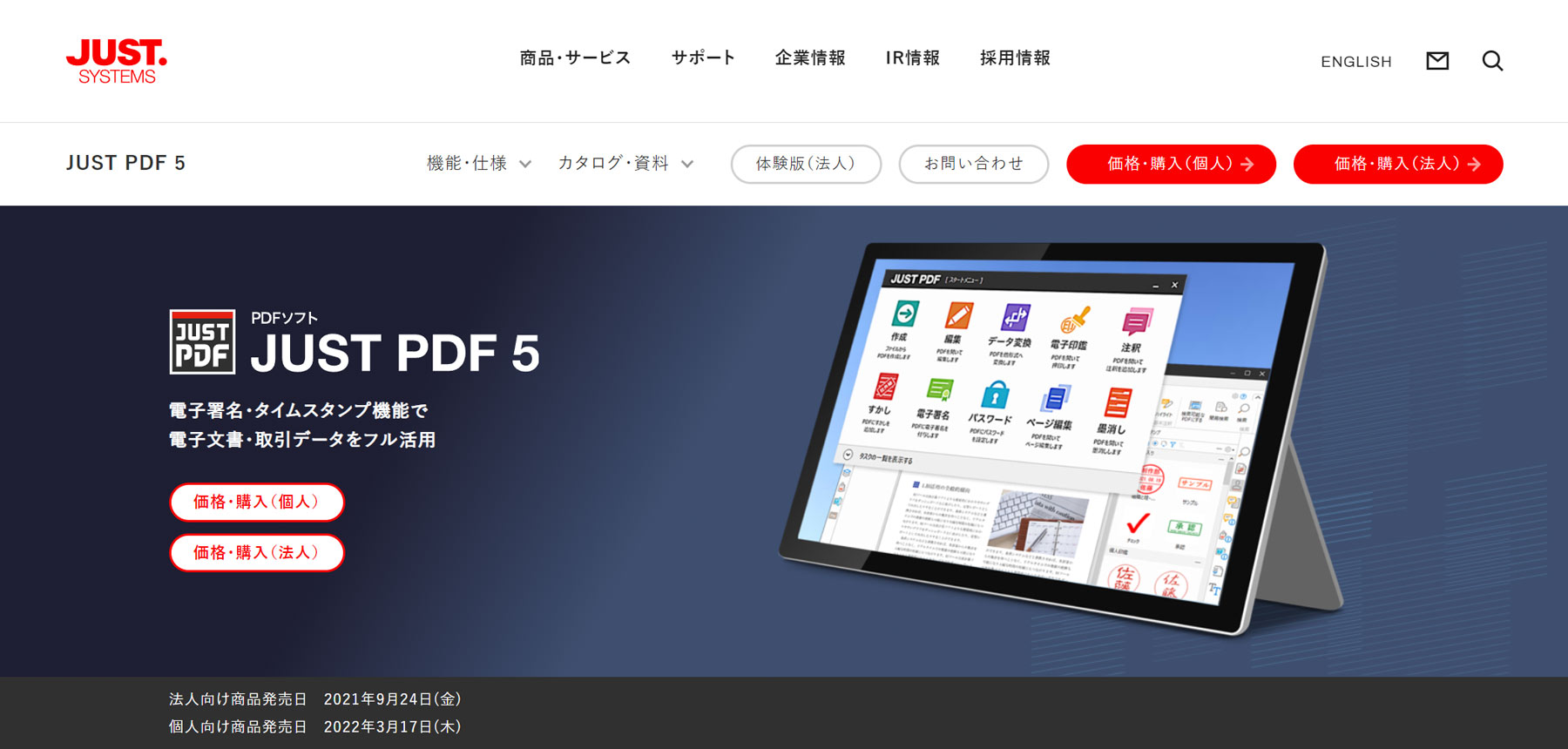
(出所:JUST PDF 6公式Webサイト)
PDFファイルを活用する上で必要な基本機能を搭載したPDF編集ソフト。バージョンアップにより2倍の処理性能を実現したほか、直感的に使いやすい注釈ツールが登場。複数ファイルを1つのPDFにまとめる「PDFポートフォリオ機能」も強化され、横断検索や注釈の一覧表示など、利便性の高い機能が備わっている。
直接編集機能を多数搭載し、Microsoft Officeへのアドインも可能。電子印鑑の作成・押印や電子署名用証明書との紐づけ、タイムスタンプにも対応している。セキュリティ機能により、パスワード保護や電子証明書による暗号化での閲覧・編集の制限、個人情報や枠付きの墨消しもできるため、社外でやり取りする機会が多い場合も安心。
基本機能が利用できる通常版と、Adobe Acorbat互換機能が充実し、文書管理まで行える「Pro」版を提供。提供形態はインストールのみ。
最後に、Apple製品に特化したPDF編集ソフト(買い切りとサブスクの両方に対応)をご紹介します。
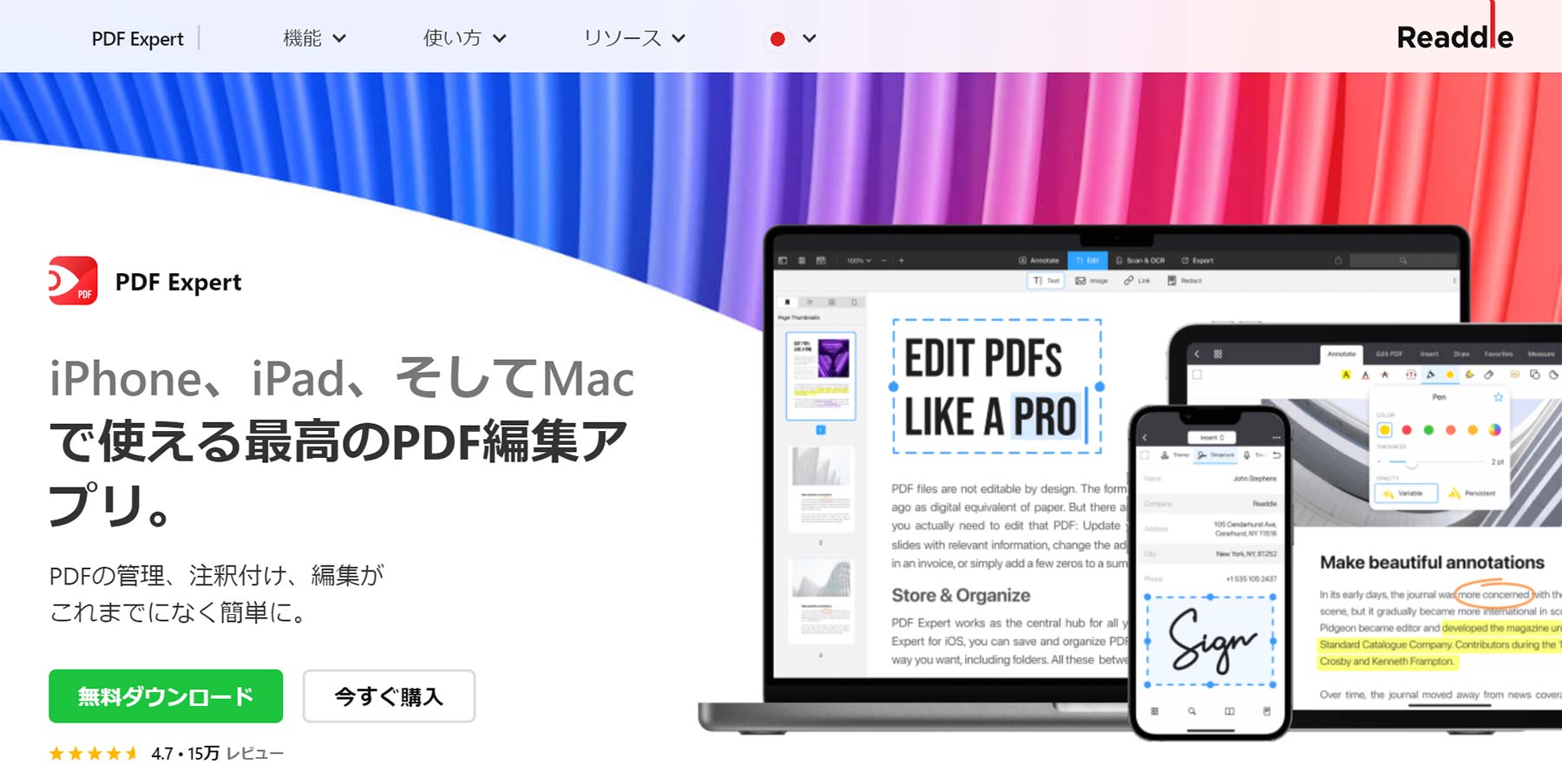
(出所:PDF Expert公式Webサイト)
3,000万人が利用している、Apple製品に特化したPDF編集アプリ。PDFファイルの編集、ファイル変換、注釈・メモの追加、電子署名といった機能を備えている。テキストや画像へのリンク追加、目次の追加・編集、機密情報の墨消しといった高度な編集にも対応。数式やチェックリストを含む、フォーム入力も簡単。
スマホやタブレットなどのモバイル端末からでも、PDFファイルの結合以外の操作ができ、出先で書類にサインをもらう際に便利。Apple Pencilで書いた手書きサインをほかのデバイスで流用したり、Touch Barを使ってツールを選択したりと、Apple製品ならではの操作ができるのも魅力の一つ。
PDF編集ソフトを利用すると、直接編集や複数ファイルの結合などにより、業務効率の大幅な向上が期待できます。PDF編集ソフトには有料版・無料版があるものの、ビジネスシーンでは「直接編集」「別ファイル形式への変換」「OCR機能」といった、高度な編集ができる利便性の高い機能を備えた有料版がおすすめです。
有料のPDF編集ソフトは、ライセンス体系を基準として、以下の2タイプに大別できます。中にはサブスクと買い切りの両プランを用意したソフトもあります。
①サブスクタイプ
…初期投資を抑え、予算管理がしやすい。
利用料の目安は月額1,000〜3,000円と安価で、年額で支払うサービスもあり。
②買い切りタイプ(ダウンロード版、インストール版)
…長期的にPDF編集ソフトを利用する場合にランニングコストを抑えやすい。
価格は10,000円〜30,000円程度が目安。
上記のタイプに加えて、下記のポイントに沿って比較することで、自社に適したソフトが絞り込めます。
(1)電子帳簿保存法への対応可否
(2)他形式に変換した際の再現性の高さ
(3)OCR処理への対応可否
(4)操作の軽快さ
(5)リンク先の編集(リンクの設定)
(6)QRコードの作成可否
(7)スマホ、タブレット対応
(8)Macへの対応可否
(9)多言語対応
PDF編集ソフトの導入により、業務効率がアップするだけでなく、ペーパーレス、リモートワークの促進も期待できます。柔軟な働き方を支援するPDF編集ソフトの導入を、この機会に検討してみてはいかがでしょうか。
アスピックご利用のメールアドレスを入力ください。
パスワード再発行手続きのメールをお送りします。
パスワード再設定依頼の自動メールを送信しました。
メール文のURLより、パスワード再登録のお手続きをお願いします。
ご入力いただいたメールアドレスに誤りがあった場合がございます。
お手数おかけしますが、再度ご入力をお試しください。
ご登録いただいているメールアドレスにダウンロードURLをお送りしています。ご確認ください。
サービスの導入検討状況を教えて下さい。
本資料に含まれる企業(社)よりご案内を差し上げる場合があります。
資料ダウンロード用のURLを「asu-s@bluetone.co.jp」よりメールでお送りしています。
なお、まれに迷惑メールフォルダに入る場合があります。届かない場合は上記アドレスまでご連絡ください。